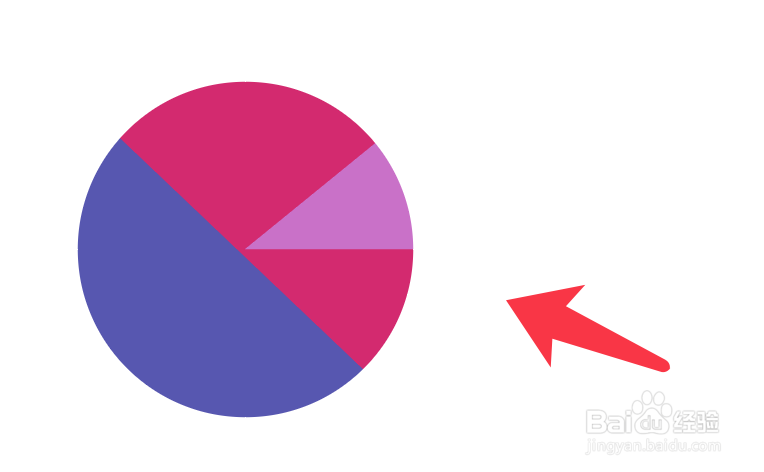1、点击椭圆工具,按shift画出一个圆形。
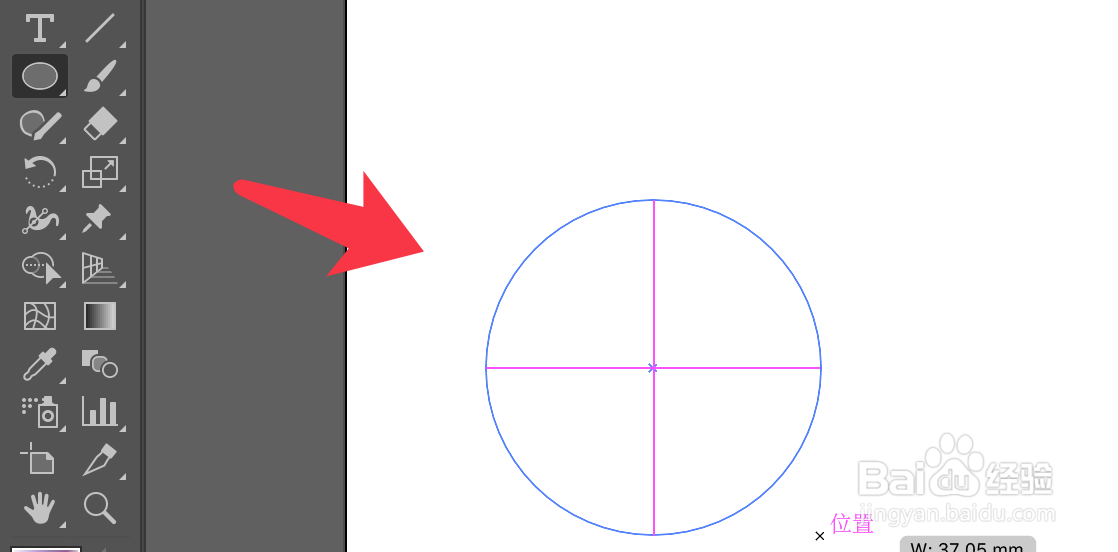
2、点击直线工具,画出分割的线段。
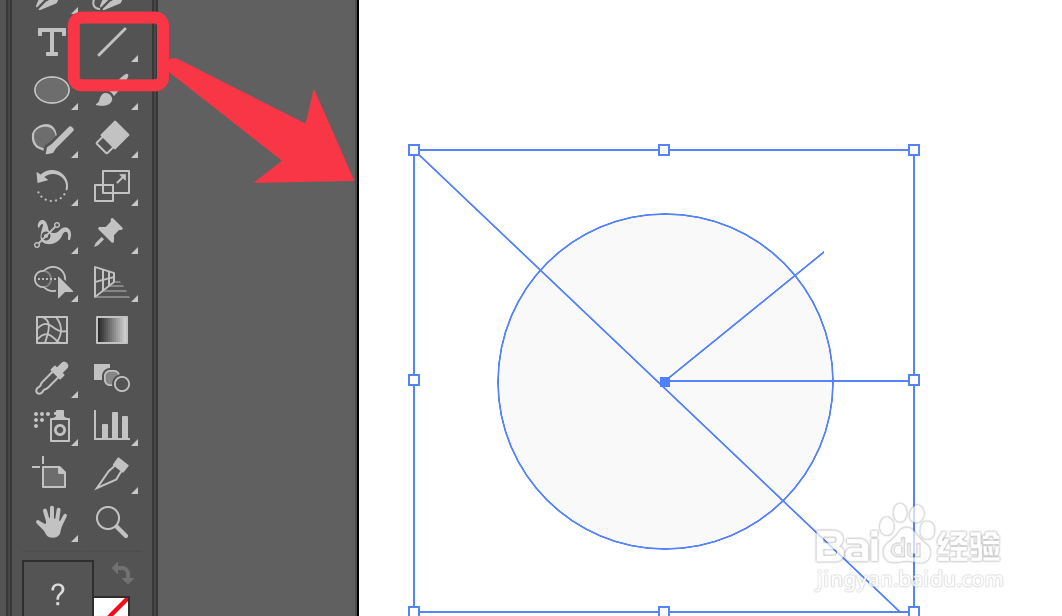
3、点击上方菜单栏的窗口,打开路径查找器。
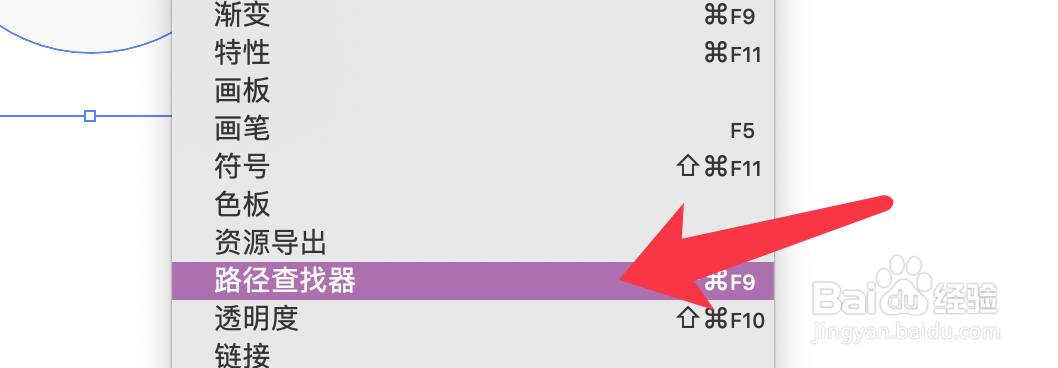
4、点击路径查找器面板的分割按钮。
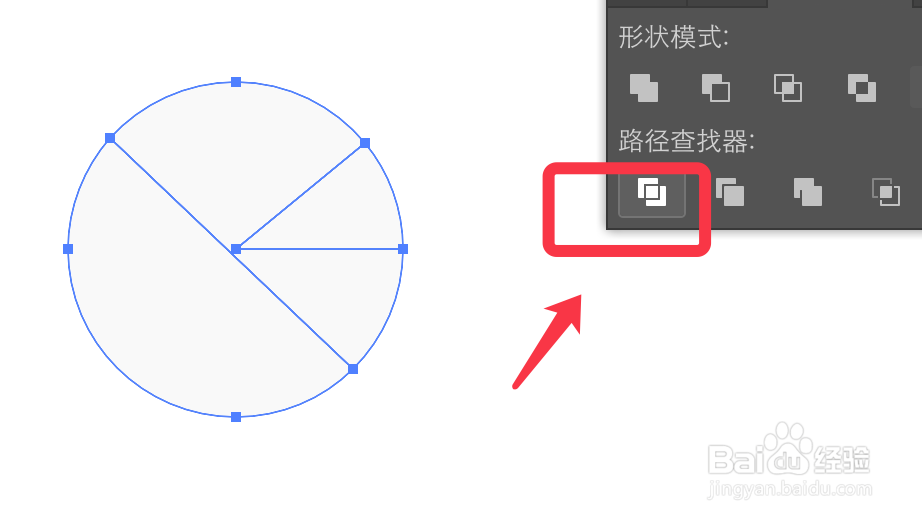
5、右键点击圆形,选择取消编组。

6、点击分割后的形状,双击前景色框,选择不同颜色即可。
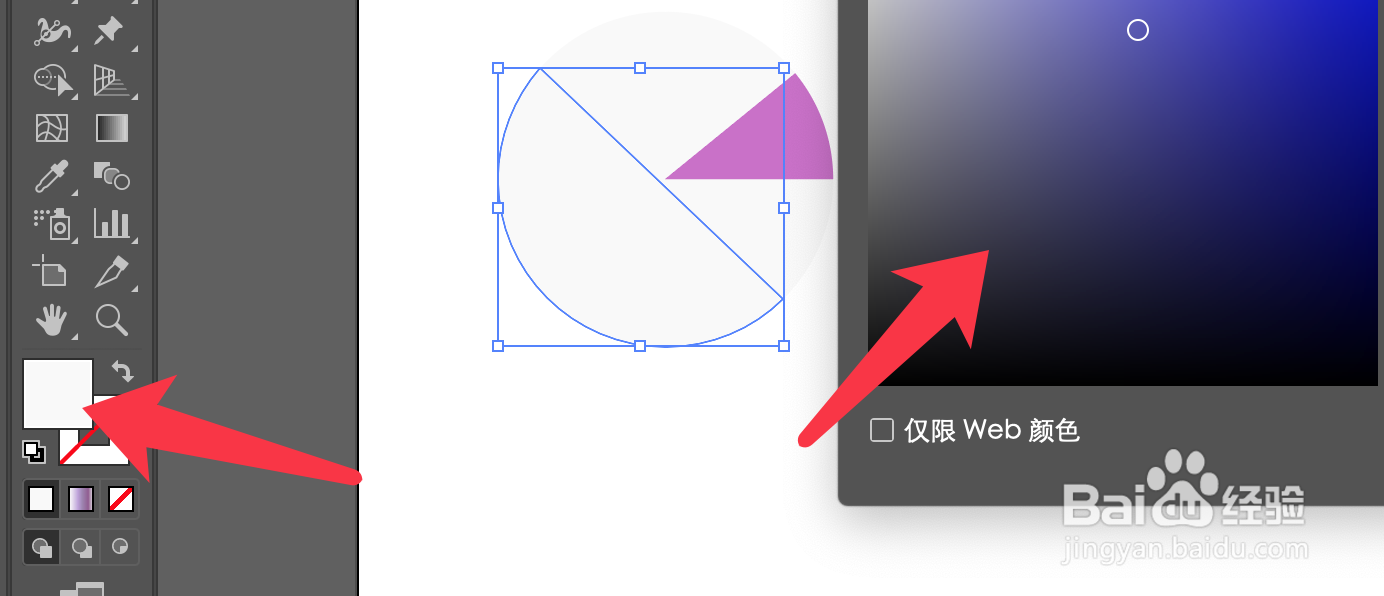
7、将圆形分区并填充不同颜色,效果如下图所示。
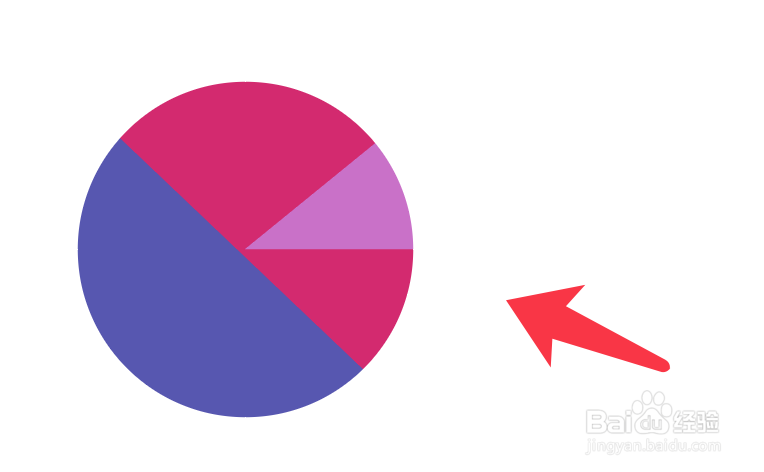
时间:2024-10-13 17:59:53
1、点击椭圆工具,按shift画出一个圆形。
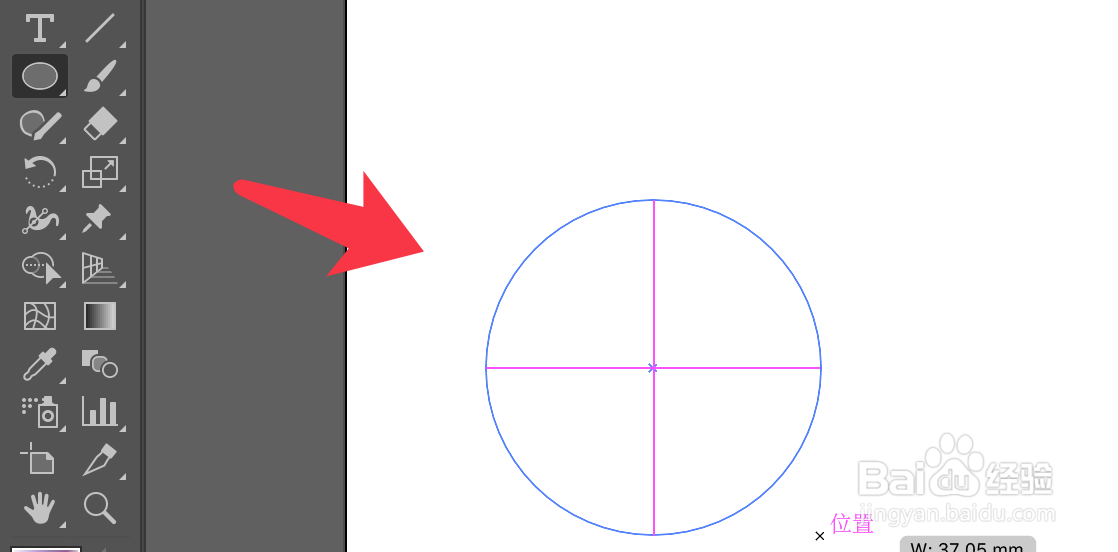
2、点击直线工具,画出分割的线段。
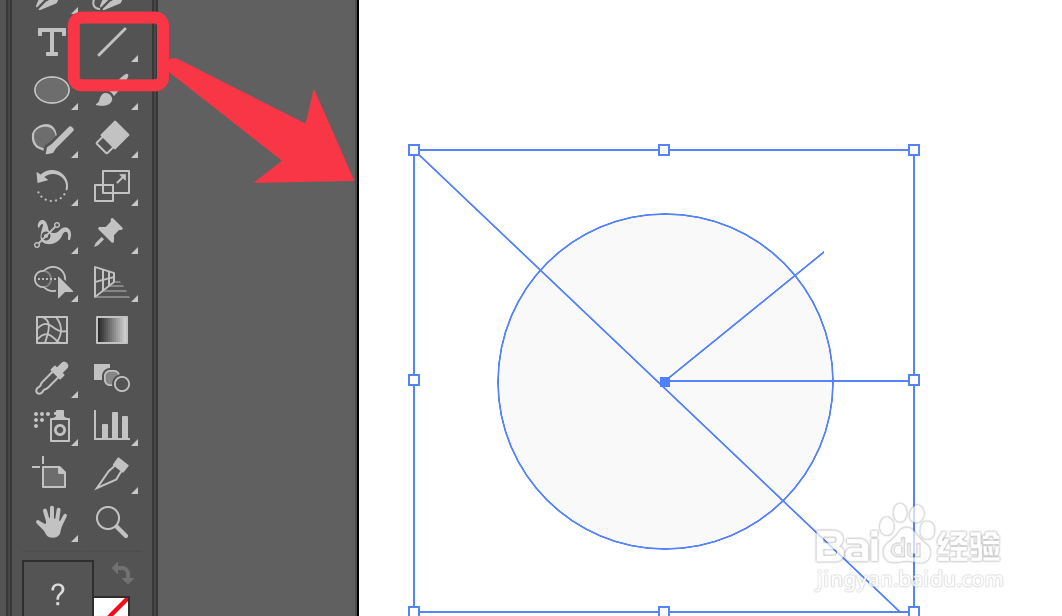
3、点击上方菜单栏的窗口,打开路径查找器。
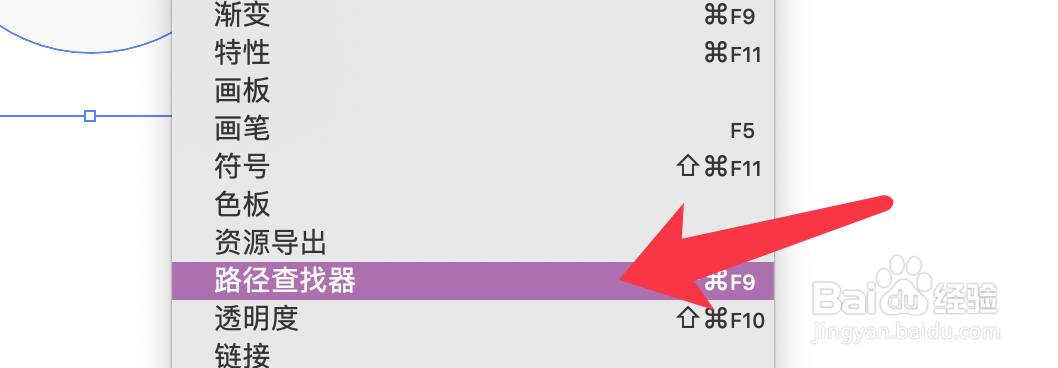
4、点击路径查找器面板的分割按钮。
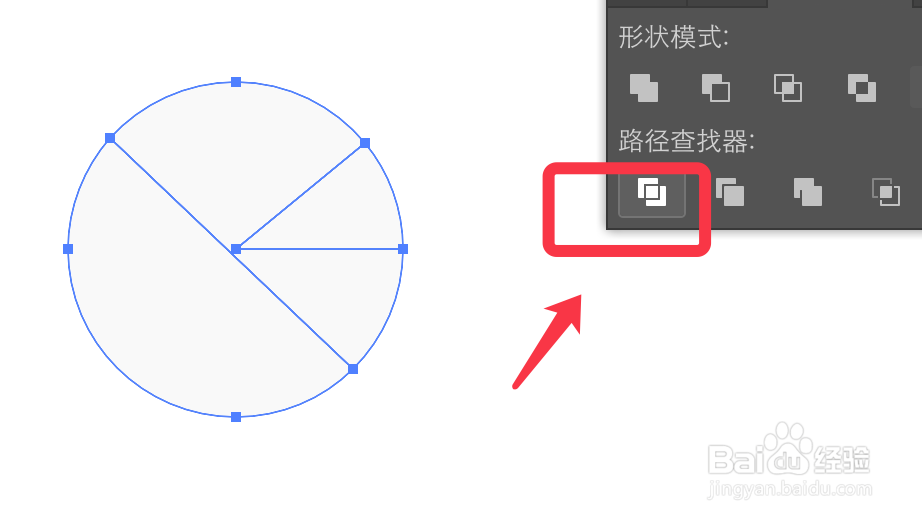
5、右键点击圆形,选择取消编组。

6、点击分割后的形状,双击前景色框,选择不同颜色即可。
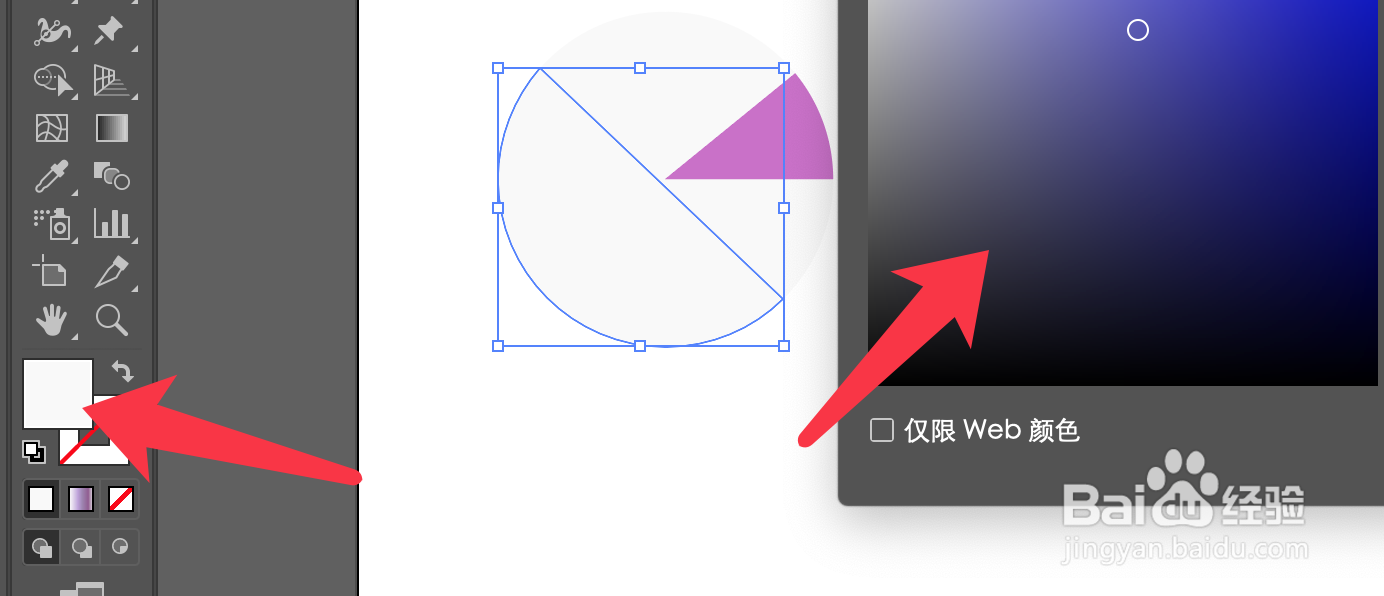
7、将圆形分区并填充不同颜色,效果如下图所示。